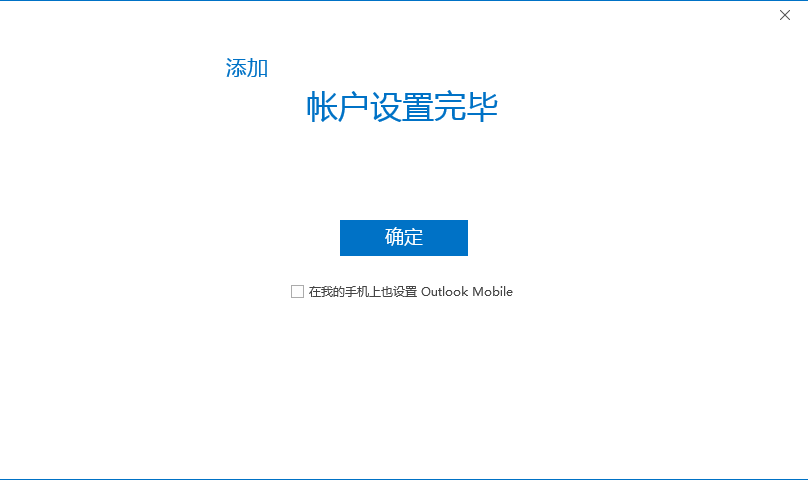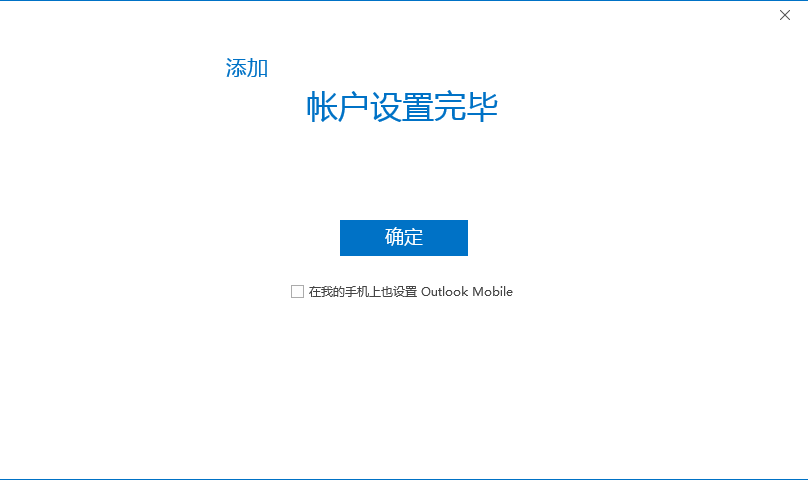第一步:启动outlook2016,选择文件-信息-添加账户。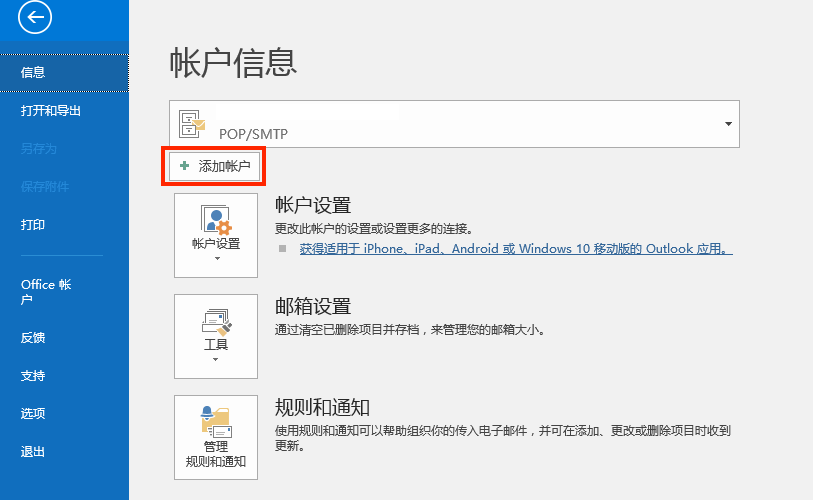
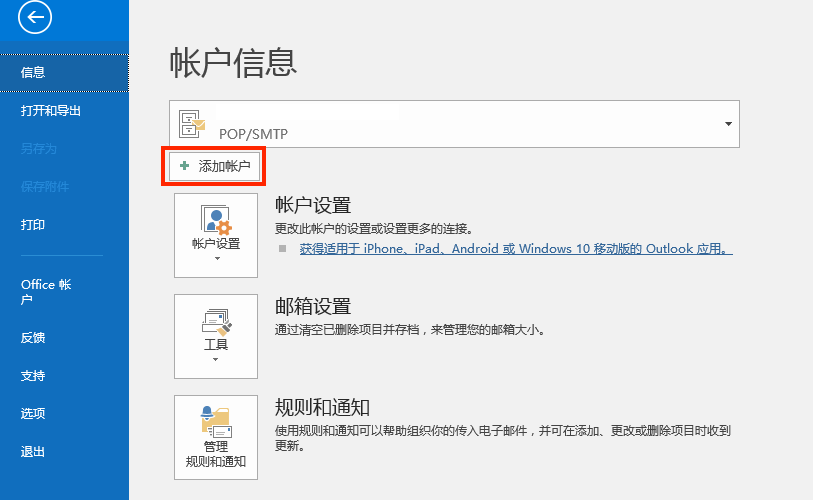
第二步:输入完整的邮箱账号,点击连接。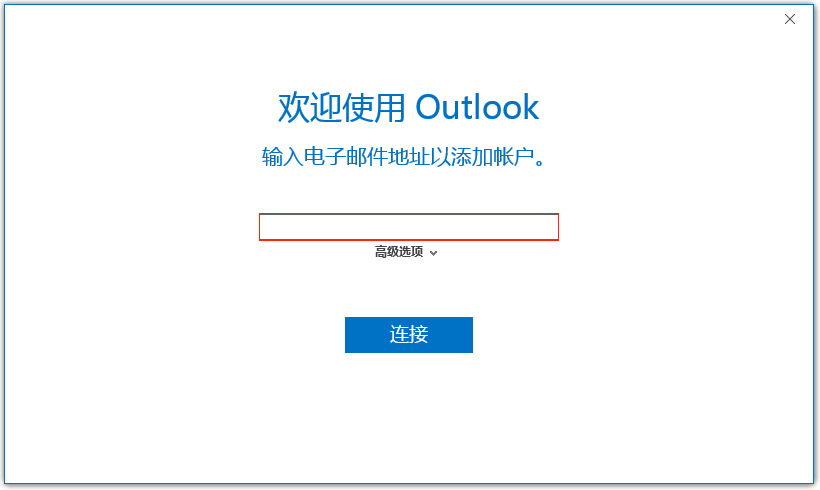
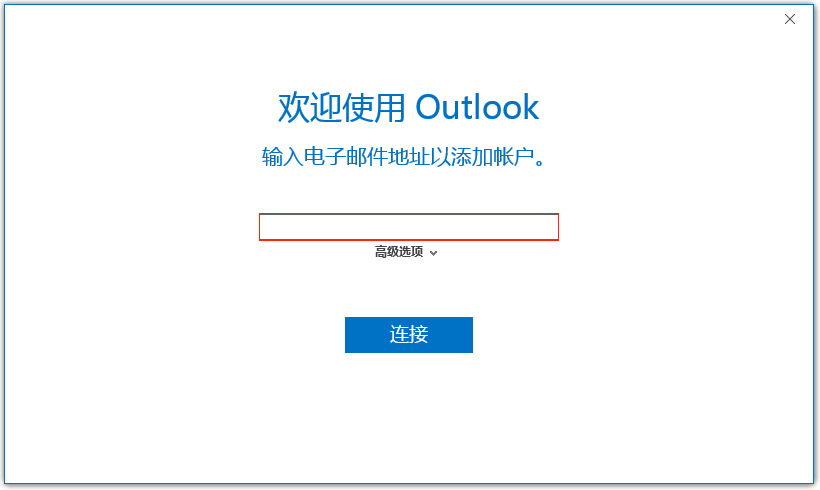
账户类型,选择IMAP。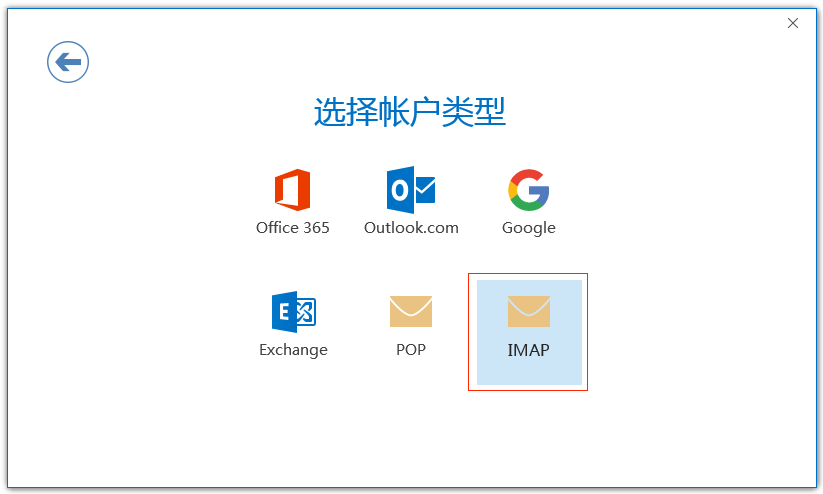
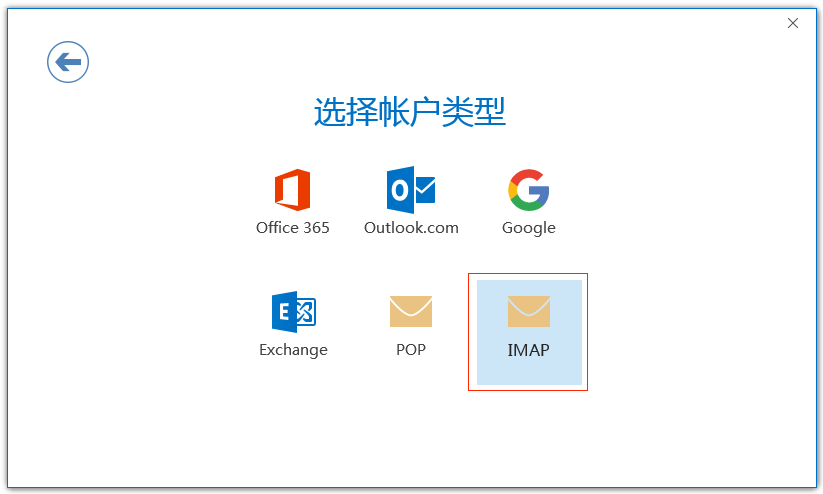
输入账号密码和服务器地址信息,点击连接。
建议使用SSL加密设置,邮件收发更安全。
接收邮件服务器:mail.ecust.edu.cn
勾选“SSL”时,端口号:993;
发送邮件服务器:mail.ecust.edu.cn
勾选“SSL”时,端口号:994/465/587;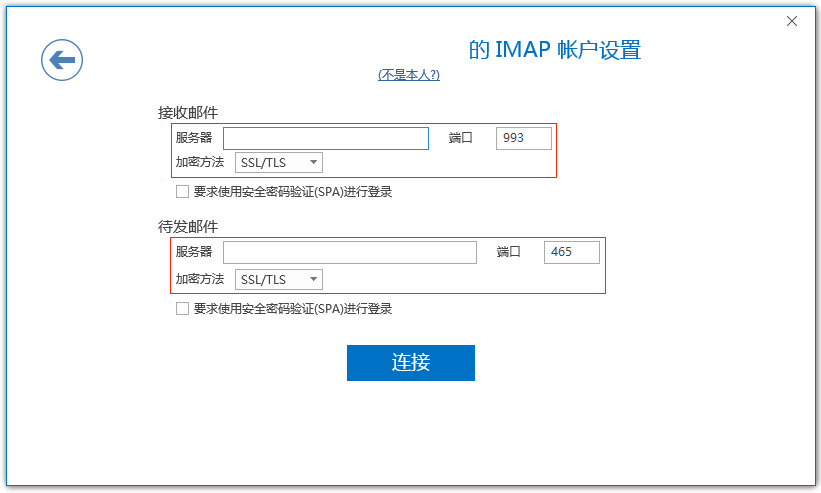
建议使用SSL加密设置,邮件收发更安全。
接收邮件服务器:mail.ecust.edu.cn
勾选“SSL”时,端口号:993;
发送邮件服务器:mail.ecust.edu.cn
勾选“SSL”时,端口号:994/465/587;
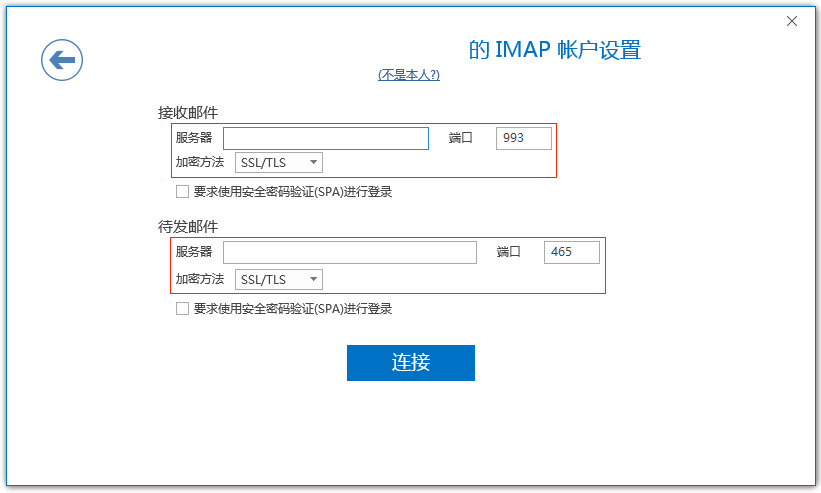
如果您需要选择不加密;
请取消勾选“SSL”
IMAP 端口号:143;
SMTP 端口号:25: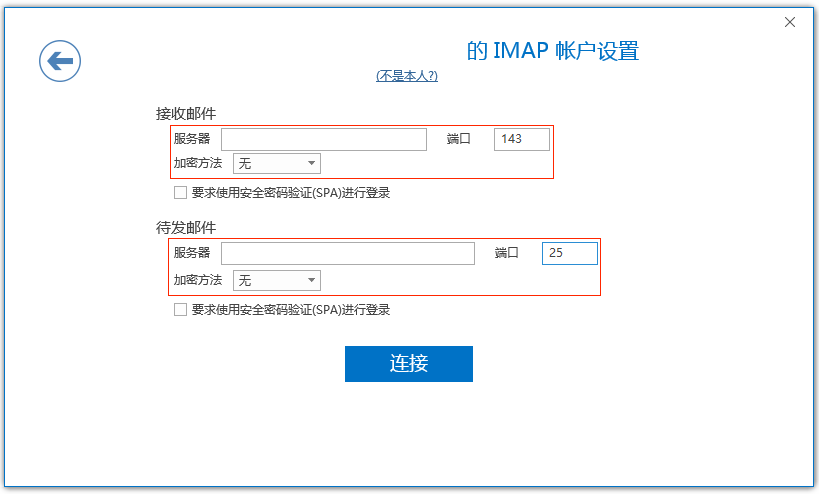
请取消勾选“SSL”
IMAP 端口号:143;
SMTP 端口号:25:
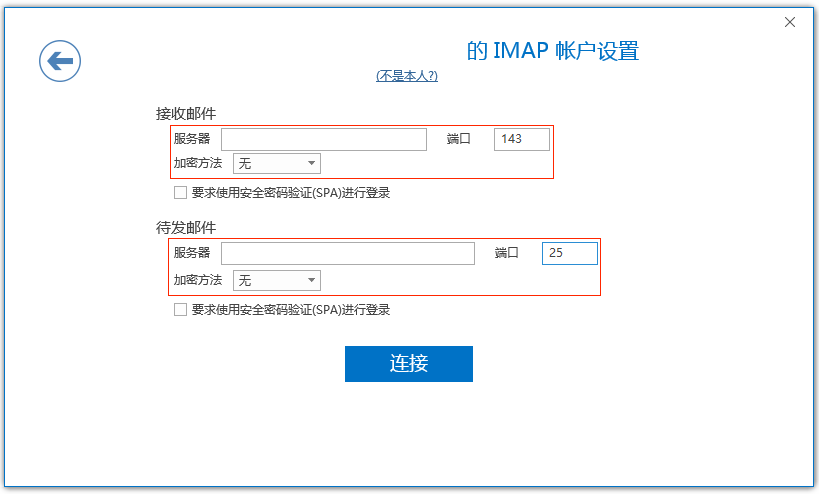
输入您的邮箱账号密码信息,点击确定。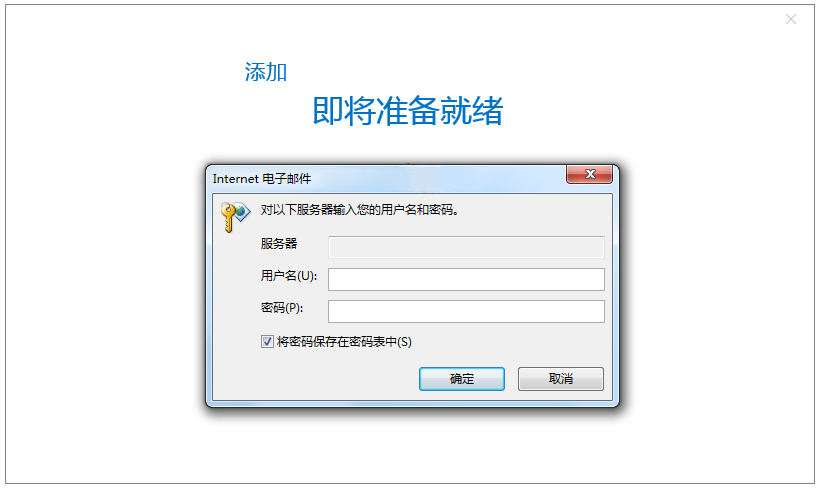
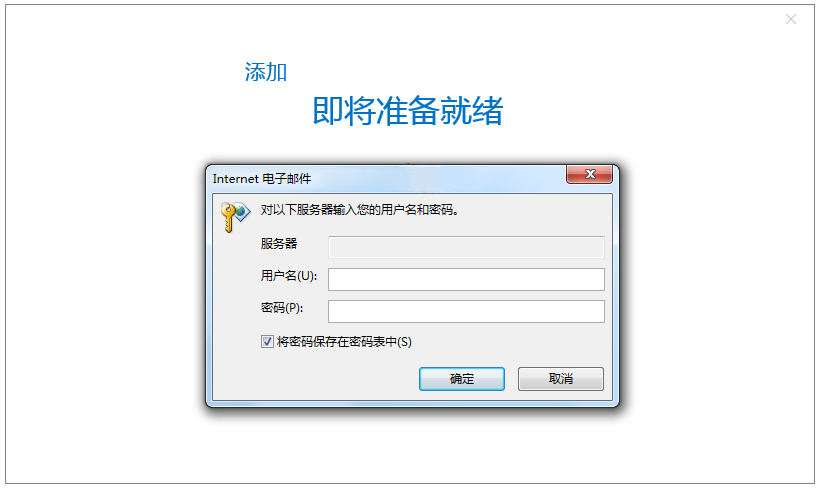
设置完成。